Cum să dezactivați iCloud pe iPhone
Ce să știi
- Mergi la Setări > Numele dumneavoastră > Sign out, apoi introduceți ID-ul Apple și atingeți Opriți pentru a dezactiva Găsiți iPhone-ul meu.
- Apoi, alegeți ce date doriți să păstrați o copie, apoi atingeți Sign out de două ori.
- Pe iPhone-urile mai vechi, accesați Setări > iCloud > Sign out > Ștergeți de pe iPhone-ul meu, alegeți ce date doriți să păstrați, apoi atingeți Opriți.
Acest articol explică cum să dezactivați iCloud pe iPhone. Instrucțiunile se aplică tuturor dispozitivelor iOS.
Cum să dezactivați iCloud pe iPhone
Aceste instrucțiuni se aplică dispozitivelor cu iOS 10.3 sau mai sus:
Apasă pe Setări aplicație pentru a o deschide.
Atingeți-vă numele în partea de sus a Setări ecran.
Derulați în partea de jos a ecranului. Atingeți Sign out.
Introdu ID-ul Apple când vi se solicită și apoi atinge Opriți. Aceasta dezactivează Găsește-mi iPhone-ul, ceea ce trebuie să faci înainte de a dezactiva iCloud.
Apoi, alegeți ce date doriți să păstrați o copie pe acest iPhone. Mutați glisorul la pornit/verde pentru Calendare, Contacte, Breloc, Safari, și/sau Stocuri.
După aceasta, atingeți Sign out în colțul din dreapta sus.
-
Atingeți Sign out încă o dată și vei fi în sfârșit deconectat de la iCloud.
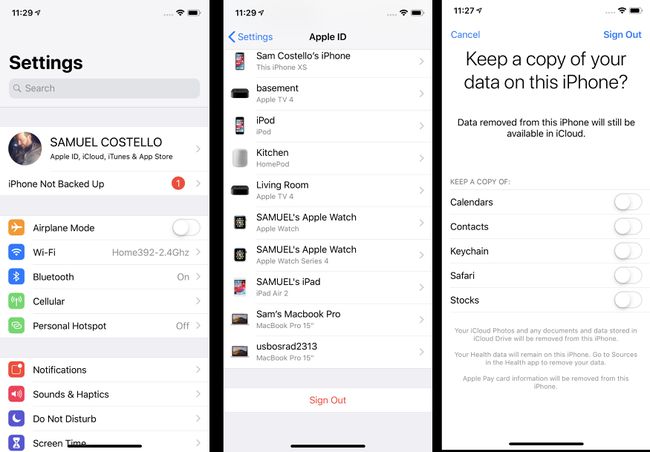
Amintiți-vă, deconectarea de la iCloud vă deconectează și de la Find My iPhone, FaceTime și iMessage. Puteți porni FaceTime și iMessage individual, în acele aplicații și utilizați un număr de telefon cu ele în loc de contul dvs. iCloud. Găsește-mi iPhone-ul necesită ca iCloud să fie pornit.
Cum să dezactivați iCloud pe iPhone pe iOS 10.2 sau o versiune anterioară
Pașii pentru dezactivarea iCloud în iOS 10.2 sau o versiune anterioară sunt puțin diferiți:
Atingeți Setări.
Atingeți iCloud.
Atingeți Sign out.
În fereastra pop-up, atingeți Ștergeți de pe iPhone-ul meu.
Alegeți datele pentru care doriți să păstrați o copie pe iPhone.
Introduceți ID-ul Apple când vi se solicită.
Atingeți Opriți pentru a dezactiva iCloud.
Ce face iCloud când este pornit
Funcțiile de bază ale iCloud sunt destul de bine cunoscute de majoritatea oamenilor: este folosit pentru a menține datele sincronizate pe toate dispozitivele care sunt conectate la același cont iCloud. Asta înseamnă că, dacă adăugați o persoană de contact, actualizați calendarul sau faceți o mulțime de alte lucruri pe dvs iPhone, această modificare va fi aplicată automat celorlalte dispozitive iPhone, iPad, Mac și alte dispozitive Apple dispozitive.
Dar iCloud face mult mai mult decât atât. Îl poți folosi și pentru copia de rezervă a datelor de la dispozitivele dvs. în cloud, pentru a utiliza Găsește-mi iphone-ul pentru a urmări dispozitivele pierdute sau furate, pentru a încărca fotografii în fluxul de fotografii public și pentru a partaja Safari nume de utilizator și parole între dispozitive, printre altele. Conectarea la iCloud vă va conecta și la alte servicii și funcții Apple, cum ar fi FaceTime, iMessage, Centru de jocuri, și Comenzi rapide Siri, de asemenea.
De ce ați putea dori să dezactivați iCloud
Toate acestea sună ca funcții destul de importante de folosit cu iPhone-ul tău, nu? Sunt, dar s-ar putea să doriți totuși să le dezactivați. De exemplu, s-ar putea să nu doriți să faceți o copie de rezervă a datelor iPhone pe iCloud sau să nu vă partajați fotografiile lumii. De asemenea, poate doriți să împiedicați sincronizarea datelor de pe iPhone cu alte dispozitive. Nu vă recomandăm să dezactivați iCloud - are prea multe funcții utile, cel mai important Găsește-mi iPhone-ul - dar există motive întemeiate pentru a face acest lucru în unele cazuri.
Cum să dezactivați funcțiile iCloud individuale pe iPhone
Ce se întâmplă dacă nu doriți să dezactivați tot iCloud, ci doar câteva funcții? Puteți face acest lucru, de asemenea, urmând acești pași:
Atingeți Setări.
Pe iOS 10.3 sau o versiune ulterioară, atingeți Numele dumneavoastră. Pe iOS 10.2 sau o versiune anterioară, săriți peste acest pas.
Atingeți iCloud.
Pe ecranul care afișează toate funcțiile iCloud, dezactivați-le pe cele pe care nu doriți să le utilizați mutându-le glisoarele în alb.
Pentru unele funcții, cum ar fi Fotografii, va trebui să atingeți meniurile pentru a dezvălui opțiunile unui alt ecran. Mutați glisoarele acolo în alb pentru a le dezactiva și pe acestea.
